はじめに
コンポーネントのON/OFFチェックボックスをヒエラルキー上に出すエディター拡張を作ってみました。
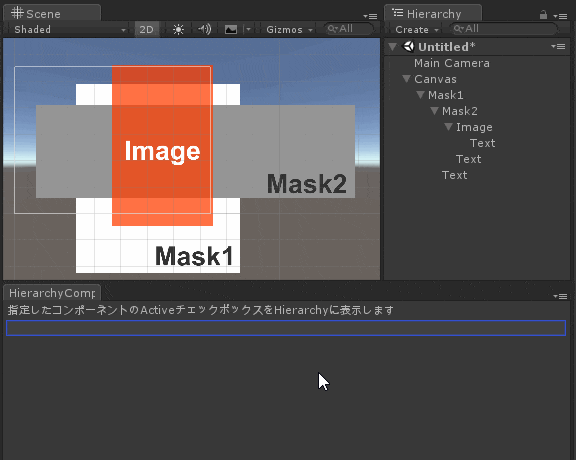
MaskコンポーネントのON/OFFをヒエラルキーから変更する例
つくったきっかけ
オブジェクトについているコンポーネントのON/OFFを変えたいとき、
「オブジェクトをクリック -> Inspectorウィンドウ上でコンポーネントを探してチェックボックスをクリック」
という手順を踏む必要があって、若干めんどくさい。
「ヒエラルキー上からコンポーネントを直接ON/OFFできれば少しは楽できるのではないだろうか?」
と思ったので作ってみました。
環境
Unityのバージョン : 5.6.1f1
OS : Windows 10
ソースコード
Unityプロジェクト内にEditorフォルダを作成し、以下のスクリプトをEditorフォルダの中へ入れてください.
namespace HierarchyComponentToggler
{
using System.Linq;
using UnityEngine;
using UnityEditor;
using UnityEditor.SceneManagement;
/// <summary>
/// HierachyにコンポーネントActiveチェックボックスを表示するEditorWindow
/// </summary>
public class HierarchyComponentToggler : EditorWindow
{
private const int WIDTH = 18;
[SerializeField] private string componentName = "";
static private string _componentName = "";
[MenuItem("Tools/Hierarchy Component Toggler")]
static void Open()
{
GetWindow<HierarchyComponentToggler>();
}
void OnDestroy()
{
_componentName = ""; // リセット
}
private void OnGUI()
{
EditorGUILayout.LabelField("指定したコンポーネントのActiveチェックボックスをHierarchyに表示します");
EditorGUI.BeginChangeCheck();
_componentName = this.componentName;
this.componentName = EditorGUILayout.TextField(_componentName);
if (EditorGUI.EndChangeCheck())
{
EditorApplication.delayCall += () =>
{
EditorApplication.RepaintHierarchyWindow();
};
}
}
[InitializeOnLoadMethod]
private static void Initialize()
{
EditorApplication.hierarchyWindowItemOnGUI += HierarchyWindowItemOnGUI;
}
private static void HierarchyWindowItemOnGUI(int instanceID, Rect selectionRect)
{
if (!IsOpen()) { return; }
var go = EditorUtility.InstanceIDToObject(instanceID) as GameObject;
if (go == null) { return; }
var component = go.GetComponent(_componentName);
if (component == null) { return; }
EditorGUI.BeginChangeCheck();
var enabledProperty = component.GetType().GetProperties().FirstOrDefault(p => p.Name == "enabled");
if (enabledProperty == null) { return; }
var rect = selectionRect;
rect.x = rect.xMax - WIDTH;
rect.width = WIDTH;
bool enabled = EditorGUI.Toggle(rect, (bool)enabledProperty.GetValue(component, null)); // ON/OFFアクティブボックスを表示
if (EditorGUI.EndChangeCheck())
{
enabledProperty.SetValue(component, enabled, null);
EditorSceneManager.MarkSceneDirty(go.scene); // シーン変更フラグ ON
}
}
private static bool IsOpen()
{
var windows = Resources.FindObjectsOfTypeAll<HierarchyComponentToggler>();
return windows != null && windows.Length > 0;
}
}
}
Undo処理は入れていません。
使い方
メニューの Tools / Hierarchy Componente Toggler をクリックしてください。
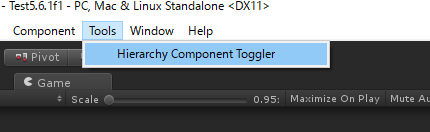
クリックするとウィンドウが開くので、あとはON/OFFさせたいコンポーネント名を入力するだけです
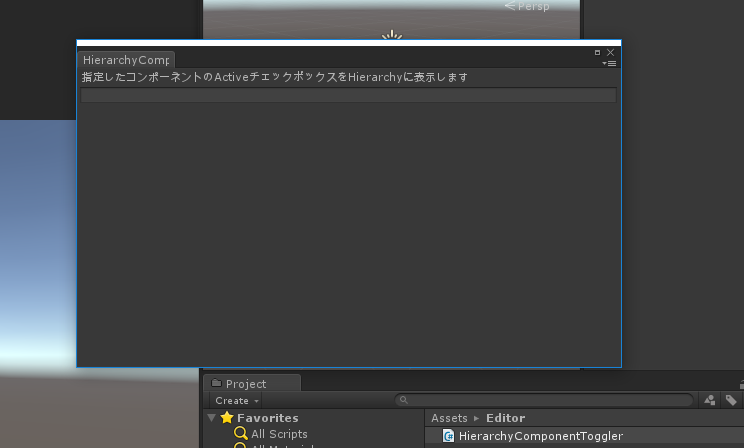
(おわり)